Win10系统为防火墙添加信任端口的方法
时间:2024-03-11 13:57:43作者:极光下载站人气:234
很多小伙伴想要在win10系统中给电脑添加信任端口,但又不知道该使用什么工具进行设置。其实很简单,我们只需要在Win10系统中打开控制面板,然后在控制面板中找到“Windows Defender防火墙”选项,打开该选项,接着在Windows Defender防火墙页面中打开高级设置选项,然后在弹框中先点击“入站规则”选项,再点击新建规则选项,接着在新建规则页面中将对象设置为端口,最后根据提示完成设置即可。有的小伙伴可能不清楚具体的操作方法,接下来小编就来和大家分享一下Win10系统为防火墙添加信任端口的方法。
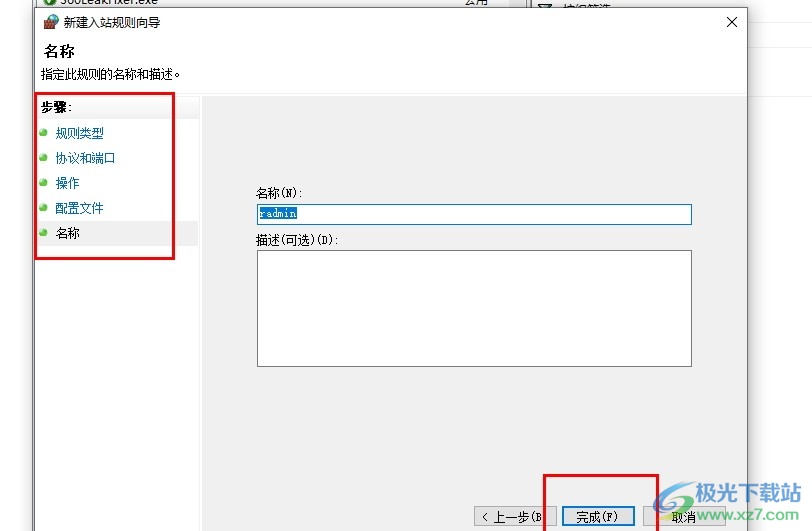
方法步骤
1、第一步,我们先点击打开开始按钮,然后在菜单列表中找到控制面板选项,点击打开该选项
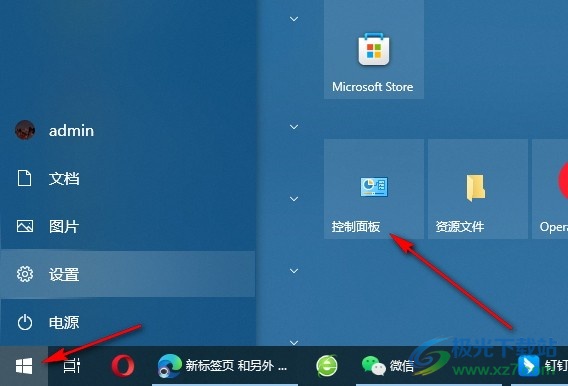
2、第二步,在控制面板页面中,我们先将查看方式改为小图标,接着点击打开“Windows Defender防火墙”选项
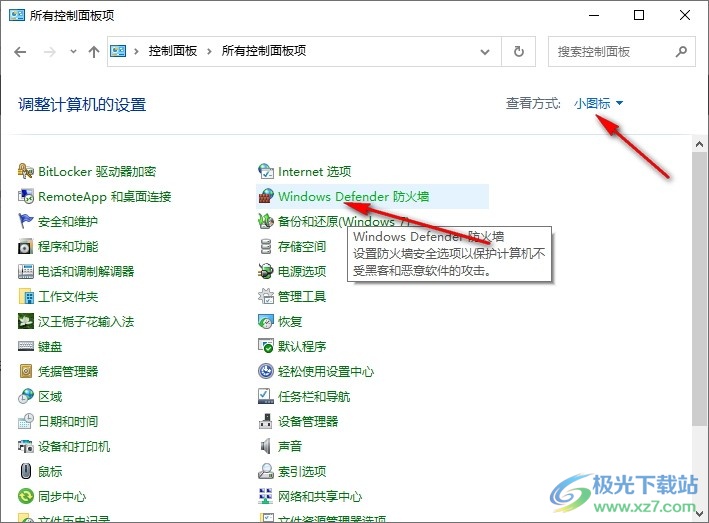
3、第三步,进入“Windows Defender防火墙”页面之后,我们在左侧列表中点击打开“高级设置”选项
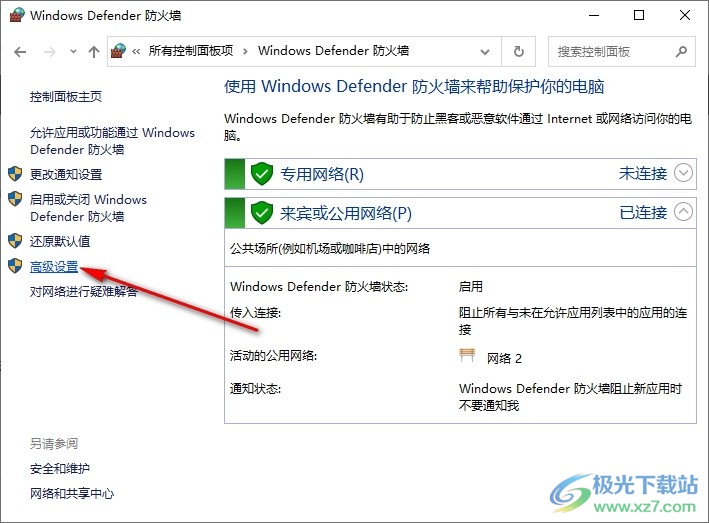
4、第四步,进入高级安全页面之后,我们在该页面中先点击“入站规则”选项,再在右侧页面点击“新建规则”选项
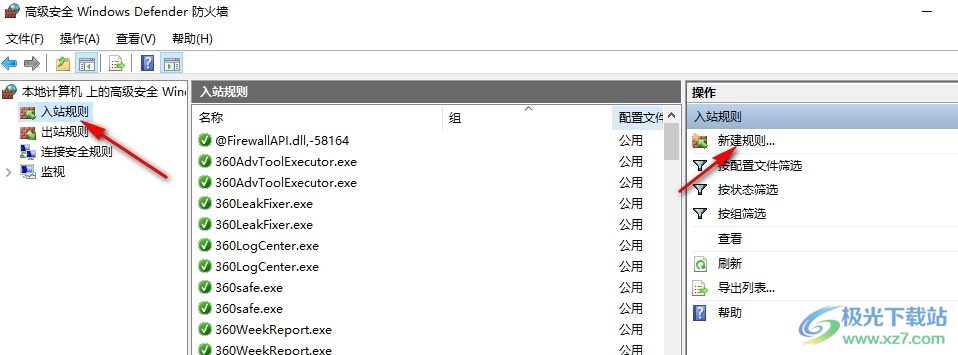
5、第五步,接着我们在新建规则弹框中先点击“端口”选项,再点击“下一页”选项
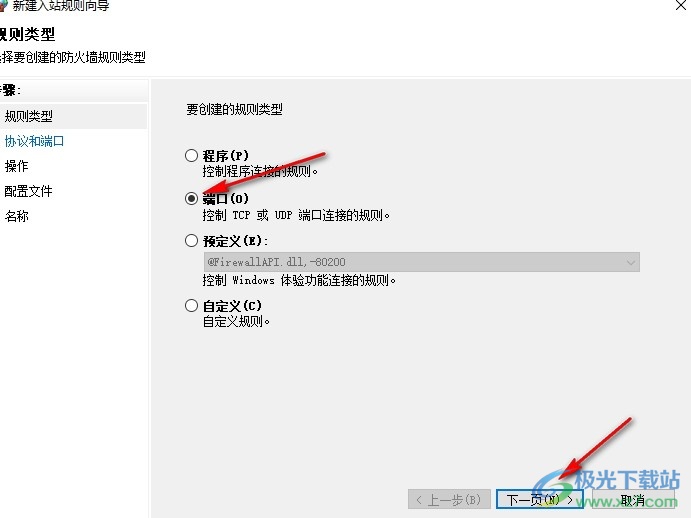
6、第六步,在协议和端口页面中我们在“特定本地端口”框内输入端口内容,然后点击下一页选项
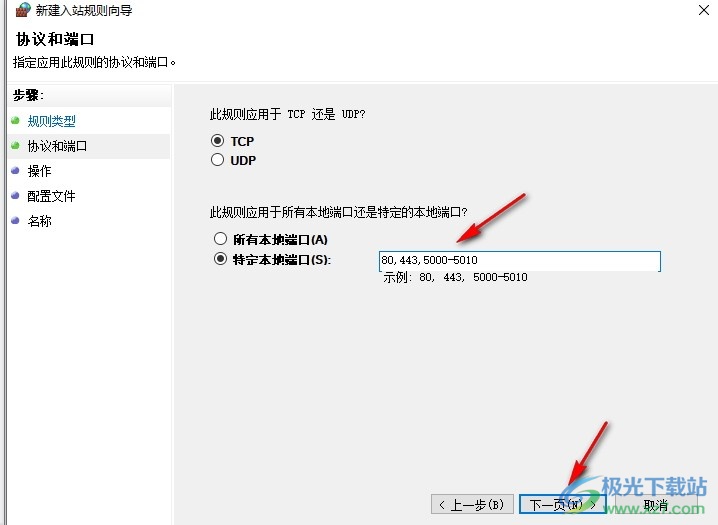
7、第七步,进入操作设置页面之后,我们在该页面中点击选择“允许连接”选项,再点击“下一页”选项
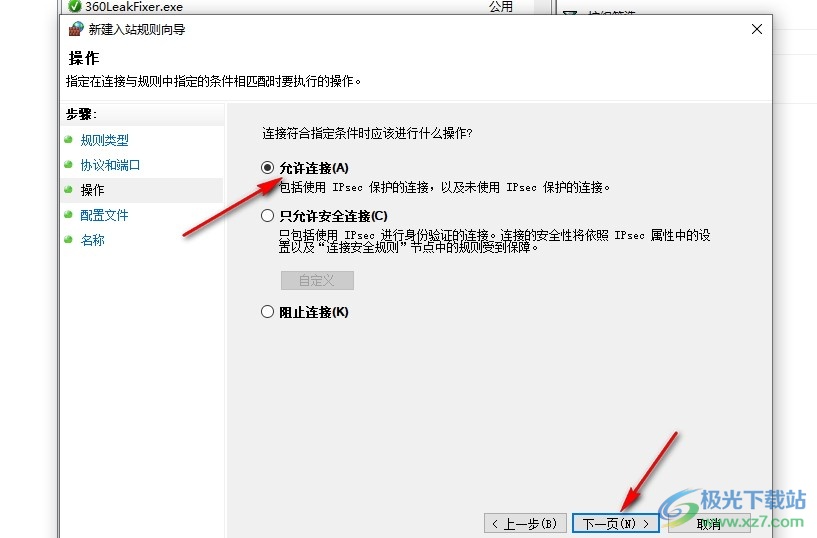
8、第八步,最后我们直接点击“名称”选项,然后输入规则的名称以及描述,再点击完成选项即可

以上就是小编整理总结出的关于Win10系统为防火墙添加信任端口的方法,我们在Win10系统的控制面板页面中打开“Windows Defender防火墙”选项,然后打开“高级设置”选项,接着在入站规则页面中点击新建规则选项,将规则设置为端口,然后根据提示完成设置即可,感兴趣的小伙伴快去试试吧。

大小:4.00 GB版本:64位单语言版环境:Win10
- 进入下载
相关推荐
相关下载
热门阅览
- 1百度网盘分享密码暴力破解方法,怎么破解百度网盘加密链接
- 2keyshot6破解安装步骤-keyshot6破解安装教程
- 3apktool手机版使用教程-apktool使用方法
- 4mac版steam怎么设置中文 steam mac版设置中文教程
- 5抖音推荐怎么设置页面?抖音推荐界面重新设置教程
- 6电脑怎么开启VT 如何开启VT的详细教程!
- 7掌上英雄联盟怎么注销账号?掌上英雄联盟怎么退出登录
- 8rar文件怎么打开?如何打开rar格式文件
- 9掌上wegame怎么查别人战绩?掌上wegame怎么看别人英雄联盟战绩
- 10qq邮箱格式怎么写?qq邮箱格式是什么样的以及注册英文邮箱的方法
- 11怎么安装会声会影x7?会声会影x7安装教程
- 12Word文档中轻松实现两行对齐?word文档两行文字怎么对齐?
网友评论